Come trovare hotspot
Una bella giornata di sole passata al parco, in compagnia di una bibita fresca e un computer portatile. Cosa si potrebbe chiedere di più? Forse una bella giornata di sole passata al parco, in compagnia di una bibita fresca, un computer portatile e un bell'hotspot gratis. Ehi, ma dove vai? Allontanati subito da quel chiosco che vende panini, non è di quello che sto parlando! Gli hotspot sono i punti di accesso grazie ai quali navigare su Internet in modalità wireless (senza fili). In giro per il mondo ce ne sono a bizzeffe disponibili gratuitamente. Basta dunque sapere che fare per riuscirli a scovare ed è fatta: navigare su Internet da qualsiasi dispositivo in mobilità senza disporre di un proprio abbonamento diventa fattibile.
Come dici? Non ci credi? Allora facciamo così: dedica qualche minuto del tuo prezioso tempo alla lettura di questa guida e ti dimostrerò come trovare hotspot, in Italia e in ogni restante angolo del pianeta. Ti anticipo sin da subito che per riuscirci basta sfruttare alcuni appositi servizi o app adibiti allo scopo, delle risorse alla portata dei più dunque, nulla di particolarmente “astruso”. Puoi servirtene dal tuo fido portatile ma anche da qualsiasi altro tipo di computer oltre che da smartphone e tablet, specie per quel che concerne le app.
Ah, quasi dimenticavo, per completezza d'informazione troverai anche un rapido excursus su come collegare i tuoi dispositivi agli hotspot (e dunque alle reti wireless in generale). Lo so, molto probabilmente sei già a conoscenza della cosa ma a scanso di equivoci ho comunque preferito inserire qualche riga in più al riguardo. Se la cosa non ti interessa, puoi anche non leggere il paragrafo dedicato, ma una rinfrescatina alle idee di certo non ti farà male. Non trovi?
Indice
Informazioni preliminari

Prima di entrare nel vivo dell'argomento, mi sembra doveroso fornirti alcune importanti informazioni preliminari sull'uso delle reti Wi-Fi pubbliche. Collegandoti a un hotspot pubblico, infatti, il tuo traffico potrebbe essere intercettato tramite attacchi di tipo man-in-the-middle o packet sniffing da altri utenti che si collegano allo stesso punto di accesso. In questo modo, chi ha familiarità con gli strumenti di networking potrebbe essere in grado di rilevare le tue attività online, sottrarre credenziali o alterare le richieste DNS.
Per questo motivo si sconsiglia di svolgere operazioni delicate (come accesso al conto corrente, invio di documenti sensibili o utilizzo di servizi di messaggistica non cifrata) senza adeguate protezioni.
Comunque sia, se vuoi utilizzare una rete hotspot pubblica in modo del tutto sicuro, mi sento di consigliarti l'utilizzo di una VPN, ovvero di un programma che è in grado di camuffare la tua presenza online e che ti consente dunque di non lasciare tracce della tua navigazione.
Un'ottima VPN che potresti prendere in considerazione è sicuramente NordVPN (di cui ho scritto anche una recensione). Un'altra che potresti valutare è poi Surfshark (anche di questa ho scritto una recensione). Altre VPN degne di nota sono anche ExpressVPN e PrivadoVPN.
Per maggiori dettagli su come funziona una VPN e su quali sono le migliori VPN, ti rimando alle mie guide tutte incentrate su questi argomenti. Infine, penso che anche la mia guida su come navigare in sicurezza su Internet possa interessarti.
Come trovare reti hotspot
In questa parte andiamo ora a scoprire insieme come trovare reti hotspot. Anzitutto, vedremo come riuscirci controllando le reti Wi-Fi senza password dal proprio device e poi andremo a vedere alcuni servizi che ti permettono di individuare su una mappa le reti hotspot. Buon proseguimento.
Impostazioni Wi-Fi del dispositivo
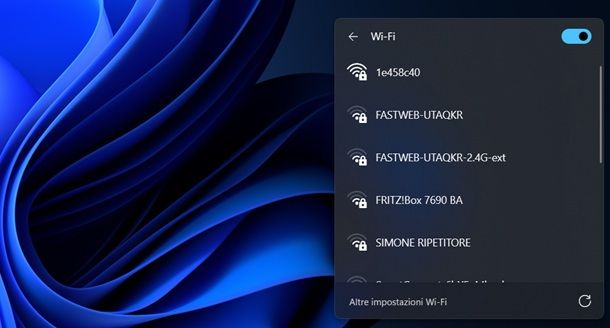
Adesso ti mostrerò come individuare una rete hotspot pubblica tramite le impostazioni Wi-Fi del tuo device. In genere le reti hotspot pubbliche non richiedono una password ed è possibile quindi collegarsi in modo libero, inoltre, queste reti sono facilmente individuabili dal fatto che non vi è il simbolo del lucchetto in corrispondenza delle stesse. Naturalmente, troverai una rete hotspot libera nell'elenco delle reti wireless del tuo dispositivo, solo se ti trovi in prossimità di una di queste reti.
- Windows — clicca sull'icona della rete (quella con le tacchette) nell'area di notifica accanto all'orologio di Windows in basso a destra, seleziona la connessione relativa all'hotspot alla quale intendi collegarti e clicca sul pulsante Connetti.
- macOS — clicca sull'icona della rete (quella con le tacchette) collocata nella parte in alto a destra nella barra dei menu e scegli la rete wireless generata dall'hotspot di riferimento cliccandoci sopra.
- Android — fai tap su Impostazioni (l'icona con l'ingranaggio). Nella schermata successiva, individua la sezione Connessioni/Wireless e reti, seleziona la voce Wi-Fi/Impostazioni Wi-Fi e porta su ON il relativo interruttore (se la funzione risulta disabilitata). Individua dunque il nome della rete di tuo interesse, selezionala e premi su Connetti. Chiaramente, le procedure potrebbero cambiare leggermente da un dispositivo Android all'altro.
- iOS/iPadOS — premi sull'icona di Impostazioni (quella con l'ingranaggio). Pigia poi sulla voce Wi-Fi presente nella schermata successiva, porta su ON il relativo interruttore (se la funzione è disattivata). Individua poi il nome della rete di tuo interesse, pigiaci sopra e attendi qualche istante affinché venga effettuata la connessione.
Se riscontri un qualsiasi tipo di problema durante questa operazione, leggi la mia guida su come connettersi a una rete Wi-Fi pubblica.
WiFi Map (online/Android/iOS/iPadOS)
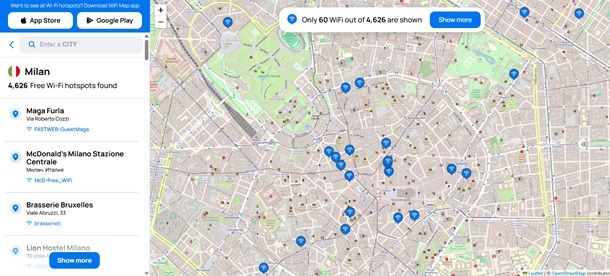
Una prima piattaforma di cui ti voglio parlare che ti permette di visualizzare su mappa le reti Wi-Fi pubbliche nella tua area è WiFi Map e si tratta di un servizio gratuito e davvero semplice da utilizzare.
Anzitutto, accedi alla pagina principale di WiFi Map, dopodiché, utilizza il campo di testo che trovi a centro pagina, digita al suo interno il nome della città di tuo interesse, clicca sul suggerimento che vedi a schermo e dai Invio. Ci tengo però a ricordarti che dovrai scrivere il nome della città in inglese, quindi, se ad esempio ti interessa cercare un hotspot a Roma, dovrai scrivere Rome, tuttavia, molte città meno note (come ad esempio Grosseto) non hanno bisogno di traduzione.
Una volta fatto ciò, non ti resta altro che consultare la mappa che ti viene mostrata a schermo e cliccare su uno dei simboli del Wi-Fi che vedi sulla mappa per scoprire l'indirizzo postale di quella rete hotspot. In questo modo, quando sarai nei paraggi, potrai collegarti a questa seguendo le indicazioni che ti ho fornito nel passo precedente di questa guida.
Come dici? La città di tuo interesse non viene rilevata da WiFi Map? Beh, allora prova l'app di WiFi Map per Android (anche su store alternativi) e per iOS/iPadOS, tramite la quale puoi godere di un'esperienza più completa.
Tramite l'app, infatti, puoi vedere le reti hotspot su mappa nelle tue vicinanze, semplicemente attivando la geolocalizzazione. Per di più, puoi anche vedere le reti hotspot di altre città cercandole tramite la mappa.
Inoltre, se ti interessa, l'app ti permette di individuare anche bagni, fontanelle e bancomat. L'app è sempre gratuita, ad ogni modo, la versione Premium, al costo di 10,99 euro all'anno, consente di eliminare la pubblicità, di consultare le mappe offline e altro ancora.
Boingo Wi-Finder (Android/iOS/iPadOS)
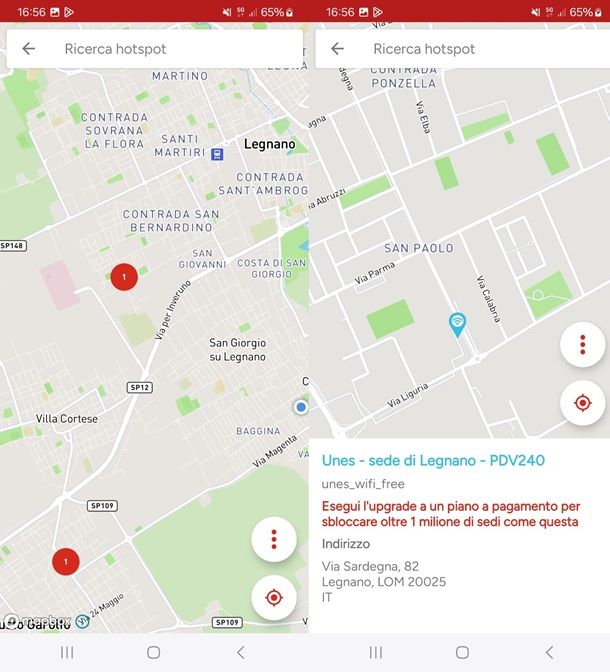
Un'altra app che posso consigliarti è Boingo Wi-Finder per Android (anche su store alternativi) e per iOS/iPadOS, la quale permette di trovare migliaia di reti hotspot su suolo italiano, ma anche all'estero. Mi sembra però giusto informarti fin da subito che le reti wireless presenti su questa app offrono un accesso a Internet solo tramite un apposito abbonamento a pagamento.
Dunque, una volta scaricata e installata l'app, aprila e apponi il segno di spunta in corrispondenza della voce Termini e condizioni e poi fai tap su Sono d'accordo per procedere. Ora, scorri lo schermo verso destra per completare il breve tutorial iniziale e infine pigia sulla freccia in basso a destra per proseguire.
A questo punto, premi il pulsante Concedi autorizzazione in basso per concedere tutti i permessi necessari all'app, dopodiché nella schermata di accesso all'app, se non desideri creare un account per il momento, pigia su Salta Accedi in basso e poi, nella schermata successiva, premi sul pulsante Trova gli hotspot Wi-Fi Boingo per trovarti così davanti alla mappa (sui dispositivi Apple, devi invece premere sul simbolo della mappa in alto a destra).
Fatto ciò, non devi fare altro che muoverti sulla mappa alla ricerca di una rete hotspot nelle tue vicinanze e una volta trovata, selezionala per vederne l'indirizzo postale e il nome.
Come hai potuto notare, l'app è fruibile in modo gratuito, tuttavia, al fine di poterti connettere a una rete wireless, devi per forza di cose registrare un account a pagamento (al costo di 14,99 dollari al mese su Android e al costo di 9,99 dollari al mese su dispositivi Apple).

Autore
Salvatore Aranzulla
Salvatore Aranzulla è il blogger e divulgatore informatico più letto in Italia. Noto per aver scoperto delle vulnerabilità nei siti di Google e Microsoft. Collabora con riviste di informatica e cura la rubrica tecnologica del quotidiano Il Messaggero. È il fondatore di Aranzulla.it, uno dei trenta siti più visitati d'Italia, nel quale risponde con semplicità a migliaia di dubbi di tipo informatico. Ha pubblicato per Mondadori e Mondadori Informatica.






